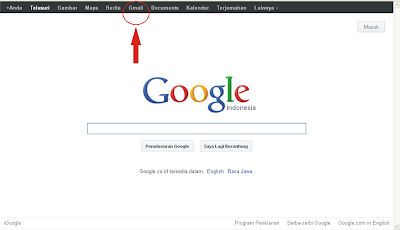Cara Mudah Membuat Email via Gmail
domain
,-Seperti kita ketahui,Gmail adalah webmail hosting yang 100% dikawal dari google. Kapasiti penyimpanan datanya hingga 7 GB dan terus bertambah dari masa ke semasa. dengan mempunyai akun Gmail kita juga boleh menikmati berbagai faedah aplikasi google, seperti membuat blog via Blogger.com, upload video tanpa batas ke youtube, membuat album foto di internet dan banyak lagi .
Di bawah ini adalah Cara Mudah Membuat Email via Gmail dengan menggunakan bahasa inggris beserta keterangan gambarnya.:
- Buka Browser anda, Misal Mozilla Firefox, Kemudian Klik Link Berikut : www.google.co.idsetelah engin pencarian google terpapar, klik "gmail" seperti screenshot dibawah.atau terus manaiphalaman https://mail.google.com di kotak URL
- Anda akan berpindah ke halaman baru. butang "Create An Account" dikanan atas perlu di tekan untuk membina satu akaun baru.
-
- atau dengan meng-klik "Create an Account" yang ada ditengah halaman dibawah mobile access gmail.
bagi yang tidak fasih bahasa ingeris. di sini terdapat butang pengalihan bahasa sesuan dengan matlamat mesra pengguna
- Setelah Anda meng-klik salah satu link "Create an Account" tersebut, Anda akan dihantar kehalaman borang pengisaian data seperti berikut
- Isi nama awal dan akhir Anda. Misalnya Nama Awal (first): Andrean dan nama akhir (last): Wildan.
- Pilih username yang digunakan sebagai alamat email. Misalnya: andreanwildan. Sehingga alamat email di gmail yang Anda buat akan sepertiandreanwildan@gmail.com
- Buatlah password (Create Password) yang akan selalu digunakan untuk membuka atau mengakses email Anda.
- Isikan password yang sudah dibuat tadi (Confirm your password)
- Isi bulan, haril dan tahun kelahiran Anda.
- Pilih jenis kelamin (Gender) Anda.
- Masukkan nomor handphone Anda. .
- Masukkan alamat email lain Anda
- Masukkan kode verifikasi. Pastikan untuk menulis angka atau huruf dengan benar.
- Pastikan lokasi tertera adalah .
- isikan semua pilihan dan klik "Next Step".
- Pada paparan selanjutnya, Anda ditunjukkan ke paparan profil email di gmail Anda. anda sebenarnya dibenarkan untuk ke langkah seterusnya dengan menekan butang "Next Step". Namun dinasihatkan untuk mengisi gambar profil untuk akaun anda. Ini berguna sekali dalam pemanfaatan dan penggunaan layanan google . Dan untuk menambah foto profil, klik "Add Profile Photo"
- Klik "Select a photo from your computer" untuk meng-upload foto profil Anda. Disarankan untuk menggunakan ukuran foto kecil saja dan persegi empat. Ini untuk memudahkan peng-upload-an dan pengaturan selanjutnya.
- Setelah foto ter-upload, kita masih boleh mengatur gambar. Namun jika sudah sesuai dengan yang kita inginkan, klik "Set a Profile Photo".
- Inilah tampilan foto profil akun email di gmail Anda. Pada tahap ini Anda masih diberi kesempatan untuk mengedit kembali foto profil jika belum sesuai seperti yang diinginkan. Jika sudah, klik "Next Step".
- Selesai sudah semua tahap cara membuat email di gmail. Dan dari semua tahap tersebut, Anda sudah mendapatkan alamat email di gmail yang sudah bisa dibagikan kepada teman-teman, yaitu andreanwildan@gmail.com.
Dengan mengikuti semua langkah cara membuat email di gmail ini, Anda juga sudah otomatis memiliki akun dan profil Google Plus (G+) yang merupakan satu-satunya profil pengguna semua layanan google lainnya.
Untuk melihat tampilan isi email di gmail anda, silahkan klik "Continue to Gmail".
- Jika ada tampilan berikut, klik "Continue to the new look"
- Dan inilah paparan isi email di gmail Anda. klik Gambar untuk memperbesar (ukuran penuh).
Demikianlah Cara Mudah Membuat Email via Gmail semoga tutorial yang say dapat dariwww.iskaruji.com ini bermanfaat bagi anda
5 enjin Pencarian di internet
1. Yahoo
2. Goggle
3. ICON FINDER
4. Search Icon
5. Cari.com
Dalam 5 engin pencarian diatas. Saya memilih engin carian jenis google… kenapa? Mari kit abaca sebabnya
Google
Bagi menggali ilmu yang terdapat di internet cara termudah ialah dengan menggunakan enjin carian. Google merupakan enjin carian yang paling dominan dan mempunyai populariti tinggi di kalangan pengguna-pengguna internet. Ia merupakan satu antara lima enjin carian yang kerap dikunjungi oleh pengguna internet seluruh dunia. Google dianggap yang yang terbaik setakat ini dari segi ketepatan, kepantasan dan kuantiti hasil carian dalam satu-satu masa. Ia juga mampu memberikan keputusan carian yang jitu. Nadi kepada perkhidmatan ini ialah dua teknologi utama iaitu PageRank dan Analisis Padanan-Hiperteks.
Bagi menggali ilmu yang terdapat di internet cara termudah ialah dengan menggunakan enjin carian. Google merupakan enjin carian yang paling dominan dan mempunyai populariti tinggi di kalangan pengguna-pengguna internet. Ia merupakan satu antara lima enjin carian yang kerap dikunjungi oleh pengguna internet seluruh dunia. Google dianggap yang yang terbaik setakat ini dari segi ketepatan, kepantasan dan kuantiti hasil carian dalam satu-satu masa. Ia juga mampu memberikan keputusan carian yang jitu. Nadi kepada perkhidmatan ini ialah dua teknologi utama iaitu PageRank dan Analisis Padanan-Hiperteks.
Kelebihan Menggunakan Google
1. Carian ke atas kelompok sumber yang sangat besar
Mampu mengesan maklumat yang diperlukan dan member keputusan carian dengan jumlah carian yang sangat besar. Dikatakan mampu mengesan lebih daripada 8 bilion laman web.
2. Carian relevan dengan apa yang dikehendaki
Lazimnya memberi keputusan yang sangat relevan dengan pertanyaan dibuat. Hasil carian yang diperlukan berada di kedudukan yang teratas atau di mukasurat pertama senarai keputusan carian.
3. Carian boleh dilakukan secara spesifik
Carian secara spesifik dengan menggunakan peraturan-peraturan khas dengan menggunakan google print, google scholar atau advenced search. Hasil carian adalah lebih jitu dan menjimatkan masa.
4. Laman boleh diubahsuai
Boleh diubah mengikut keselesaan pengguna. Bahasa antaramuka, bilangan hasil carian dalam sesuatu mukasurat dan tapisan hasil carian antar yang boleh dibuat untuk pengubahsuaian.
5. Mudah untuk menilai hasil carian
Hasil carian disertakan dengan pelbagai maklumat lain yang membantu pengguna menilai hasil carian. Contohnya seperti snippet iaitu penerangan ringkas hasil carian dan saiz muka surat hasil carian yang membolehkan pengguna mengagak atau mendapat gambaran tentang isis kandungan hasil carian.
6. Mampu memproses carian keatas 8 bilion laman web, lebih dari 1 bilion imej dan lebih dari 1 bilion mesej Usenet.
7. Menyediakan lebih dari 100 bahasa untuk antara muka (interface) dan 35 bahasa untuk hasil carian.